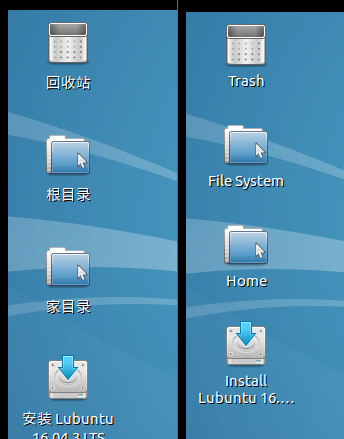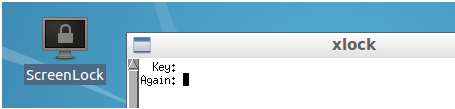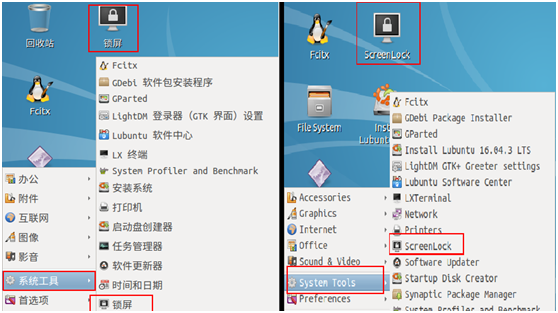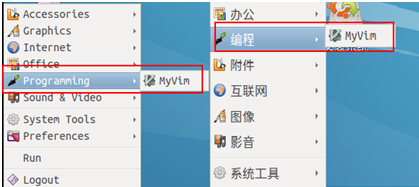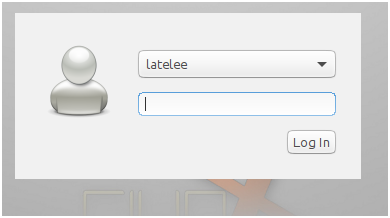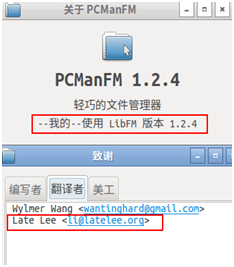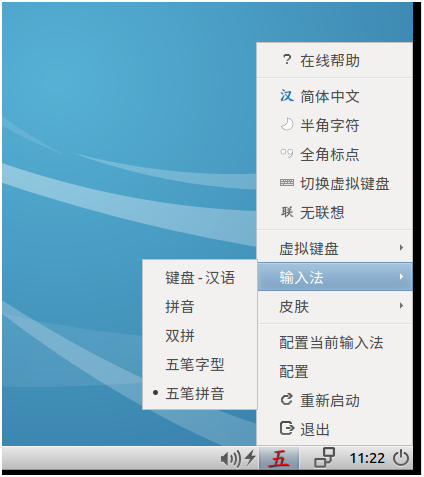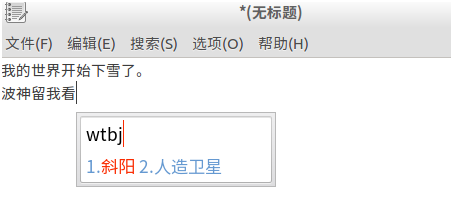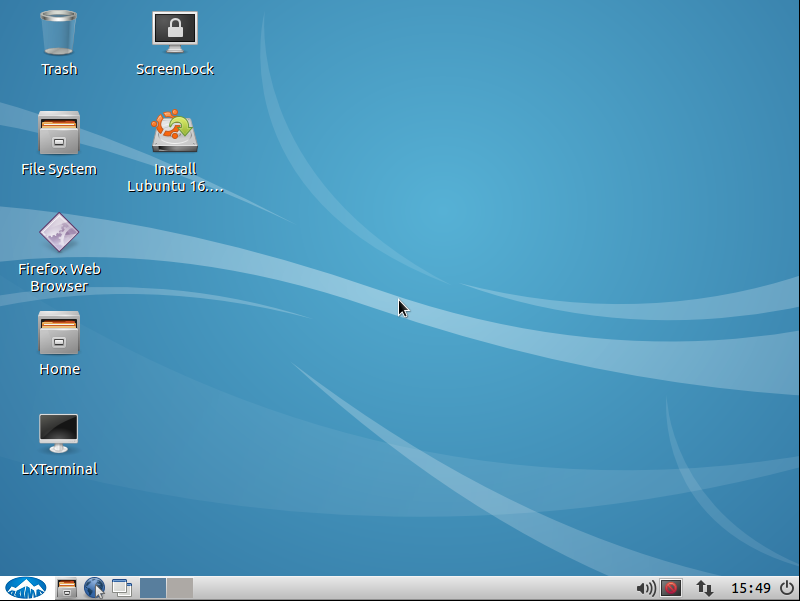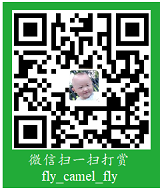Lubuntu16.4.3定制教程
迟思堂工作室 李迟(li@latelee.org)
本文是对lubuntu-16.04.3-desktop-amd64.iso进行定制文档,最终输出一个可以烧写到U盘并能启动的ISO镜像文件。本文要求读者对linux有一定掌握程度,比如:知道用户权限(root权限)、知道如何使用apt-get install安装软件,知道shell。本文注重的是制作的方法,另外有做好的定制脚本文件,具体参考工程仓库内文件。工程仓库里的图标、配置文件显示的字符串可能与本文有出入,最终以读者自行判断的为准。
如无特殊说明:
本文提到的命令,都是用root执行的。
本文所述“启动系统”、“重启系统”、“ISO启动”等,都是指“启动iso,进入livecd环境”。
本文假定读者能自由切换sudo和root,并能自由切换“/”和“\”。
本文工程项目仓库地址:https://github.com/cststudio/lubuntucd ,下文将其为“工程”或“工程仓库”。
1、环境搭建
制作iso镜像,需要使用一台linux系统,可以是物理机,也可以是虚拟机,只要保证安装有相应的工具即可。本文使用的系统是12核至强处理器,64GB内存的ubuntu 16.04 64bit。CPU核心数越多,制作ISO镜像越快(本文所用系统制作ISO耗时大约1分钟左右)。
就制作过程而言,需要使用的工具安装步骤如下:
1
2
3
4
| sudo apt-get install squashfs-tools
sudo apt-get install mkisofs
sudo apt install xorriso
sudo apt-get install isolinux
|
说明:
squashfs-tools主要用于解压、压缩squash文件系统的(ISO光盘使用这种格式)。
mkisofs 和xorriso主要用于制定ISO镜像文件。
isolinux主要用于生成isohdpfx.bin。安装该工具后,在/usr/lib/ISOLINUX/下面会有isohdpfx.bin,这个文件是我们在制定ISO时使用到的,需要将其拷贝到指定目录。该文件已经整合到工程仓库里了。
2、文件说明
制作过程需要使用大量命令,为了简化其人工输入的失误,因此,在解压ISO、制作ISO过程中,均使用脚本来实现。
本文工程使用的主要文件和目录说明如下:
- 1_tar_iso.sh:解压专用。用于将原始ISO(即从官网下载的镜像)解压,得到rootfs文件。
- 2_tar_splash.sh :解压splash、bootlogo相关文件。
- 3_build_splash.sh::更新并重新制作splash、bootlogo相关文件。
update.sh:更新ISO镜像(即本文的定制部分将通过此脚本完成,当然也可以手工一步步完成)。 - 4_build_iso.sh:制作ISO镜像专用。用于将修改后rootfs打包、制作成新的ISO镜像。
- work:工作目录,包括自定义图片、修改后的配置文件、语言文件、isohdpfx.bin文件,等等。
细节请自行查阅文件。
3、制作步骤
一般来说,制作过程分几个阶段:
- 下载镜像文件lubuntu-16.04.3-desktop-amd64.iso,将这个镜像文件和脚本文件(1_tar_iso.sh、2_tar_splash.sh等)放置同一个目录。
- 解压原始镜像文件。此阶段使用1_tar_iso.sh脚本进行(注意:后面我们定制时,是基于已经解压的iso文件,因此,这个阶段就不再需要了)。执行脚本:
- 自定义制作。此阶段根据实际情况不同而不同。文后主要在此阶段进行说明、演示。
- 重新制作ISO镜像。此阶段使用4_build_iso.sh脚本进行。执行脚本:
测试我们重新制定的ISO有2种方式。第一种是使用虚拟机vmware软件,新建一个虚拟机,然后使用新生成的iso,启动即可看到效果。这种方法在初期阶段建议,因为比较快看到效果。第二种是使用烧写工具将ISO烧写到U盘,从U盘启动,查看效果。烧写工具因系统不同而不同,这里介绍的是在Linux系统中烧写方式。
将U盘插入计算机的USB口,使用
查看。一般来说,只有一块硬盘的计算机,/dev/sda即为该硬盘的设备文件(盘符),而/dev/sdb就是U盘的设备文件。简单记忆就是sda表示系统识别到的第一块磁盘,sdb是第二块,sdc为第三块,等等。本文使用的系统有2块硬盘,因此U盘的设备文件为/dev/sdc。烧写命令如: 1
| dd if=lubuntu-16.04.3-desktop-amd64.iso of=/dev/sdc
|
4、定制过程
为了行文简便,本节定制过程,仅仅是描述要定制的流程,不重复涉及解压iso、重新制定iso的过程,请参考第三章节。凡是演示有效果图的,均是重新制作ISO,然后再启动ISO系统。
本文定制的镜像、脚本,统一放到/home/latelee/iso目录。ISO真正内容位于squashfs-root目录。该目录由脚本固定,本文使用该目录来描述,如果实际目录不同,目录名跟着变化即可。本节涉及路径都在/home/latelee/iso目录下面,比如
1
| squashfs-root/usr/share/lubuntu/wallpapers
|
实际在系统的全路径为:
1
| /home/latelee/iso/squashfs-root/usr/share/lubuntu/wallpapers
|
为了编写高效,有时会使用windows系统,比如存放图片、修改图片等等,会使用“\”分隔符,在本文中,不区别对待“/”和“\”,在真正操作时,请时刻记住在linux下是“/”的。
实践小结:
建议部分重要文件使用chroot进入squashfs-root来编辑。
比如ISO光盘中的/usr/share/plymouth/themes/lubuntu-text/lubuntu-text.plymouth文件,是链接到/etc/alternatives/text.plymouth的。
如果在主机上查看/etc/alternatives/text.plymouth,该文件却链接到/usr/share/plymouth/themes/xubuntu-text/xubuntu-text.plymouth。
因为本文是使用ubuntu来定制lubuntu,所以会出现这种情况。如果主机也是lubuntu,则不会这样。但是,如果不小心改错了ISO里面的文件,还是会影响主机的使用的。
下图是默认的lubuntu桌面:
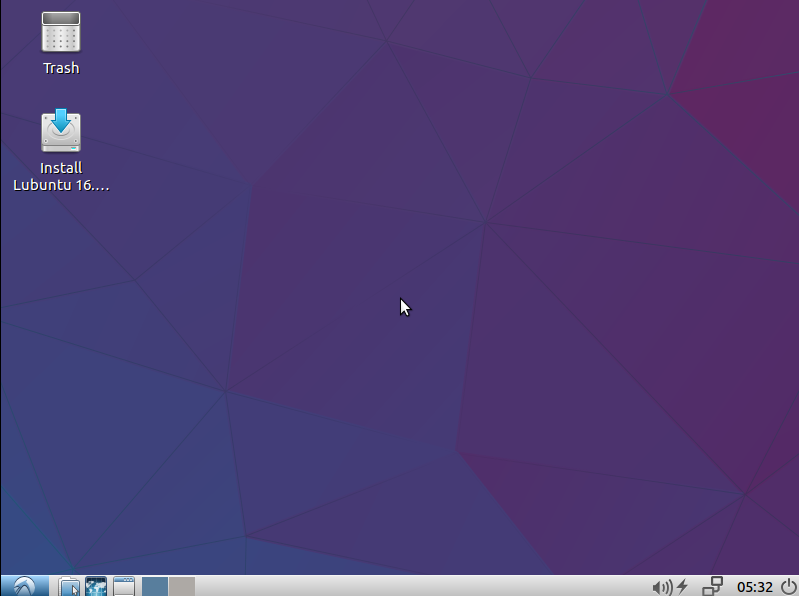
4.1 桌面背景图片
4.1.1 背景图片
目录:squashfs-root \usr\share\lubuntu\wallpapers
默认是图片名称:lubuntu-default-wallpaper.png
分辨率:2560X1600
【定制】:
将自己喜欢的图片(最好保持分辨率),放到此目录,并修改为lubuntu-default-wallpaper.png。原来的图片可以删除可重命名。
4.1.2 菜单的logo图
目录:squashfs-root \usr\share\lubuntu\images
默认名称:1604-lubuntu-logo.png
分辨率:56x24
【定制】:
将自己喜欢的图片(最终保持分辨率),放到此目录,并修改为1604-lubuntu-logo.png。原来的图片可以删除可重命名。
注:squashfs-root \usr\share\lubuntu\images 目录下的1604-logout-banner.png是登出显示的logo图片。
定制效果如下图所示:
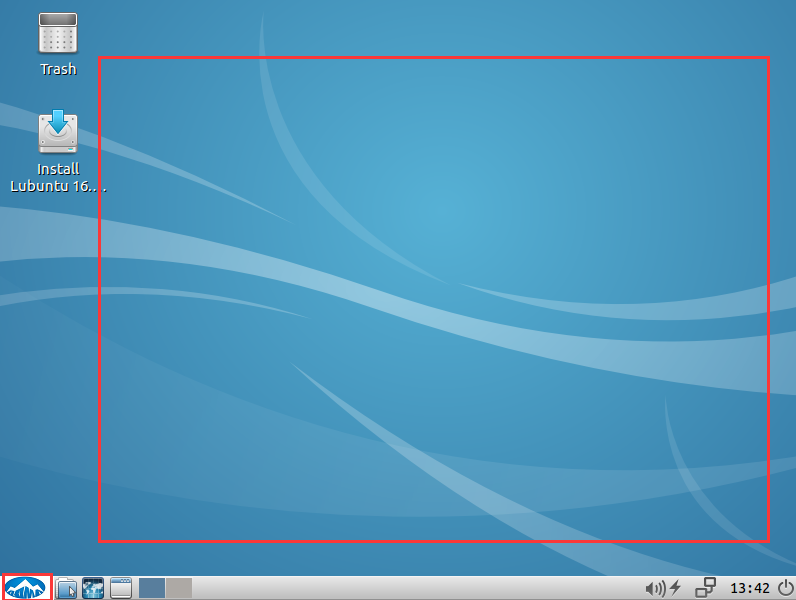
4.2 系统关机显示的图标
目录:squashfs-root\usr\share\plymouth\themes\lubuntu-logo
文件:lubuntu_logo.png
分辨率:217X58
直接替换该文件即可。
4.3 开机文字和图片
开机文字和图片是livecd启动正式系统前进行显示的。内容位于newiso目录。
开机文字涉及目录:newiso\isolinux
开机图片涉及文件:newiso\casper\initrd.lz
修改过程十分复杂,已经制作成脚本,参考2_tar_splash.sh和3_build_splash.sh。修改的图片、文件放到work\splash目录。下面介绍有关文件:
en.tr、txt.cfg、zh_CN.tr、zh_TW.tr:开机文字文件(.tr文件部分为二进制,部分为正常字符串,笔者使用notepad++对正常字符串进行修改),需要将修改后的文件放到newiso\isolinux目录,同时也要重新制定该目录的bootlogo文件。
splash.pcx:开机选择安装系统时显示的图片,pcx格式(用photoshop可修改、保存。注:相同分辨率,大小不同,开机图片会显示不正常,暂未知原因)。放到newiso\isolinux目录,同时也要重新制定该目录的bootlogo文件。
lubuntu_logo.png、progress_dot_on.png:系统启动过程显示的图片。需要重新制作,最后生成initrd.lz文件。
就本节实验而言,修改的地方有:
en.tr文件中,将
改为
将
1
| Try Lubuntu without installing
|
改为
1
| Try Lubuntu without installing-KXS
|
修改txt.cfg文件(menu label一行最后的“-KXS”为新加字符串):
1
2
3
4
5
6
7
8
9
10
| default live
label live
menu label ^Try Lubuntu without installing-KXS
kernel /casper/vmlinuz.efi
append file=/cdrom/preseed/lubuntu.seed boot=casper initrd=/casper/initrd.lz quiet splash ---
label live-install
menu label ^Install Lubuntu-KXS
kernel /casper/vmlinuz.efi
append file=/cdrom/preseed/lubuntu.seed boot=casper only-ubiquity initrd=/casper/initrd.lz quiet splash ---
label check
|
zh_CN.tr文件中,将
改为
将
改为
zh_TW.tr文件中,将
改为
将
改为
效果如下(红框部分所示):
英文界面:
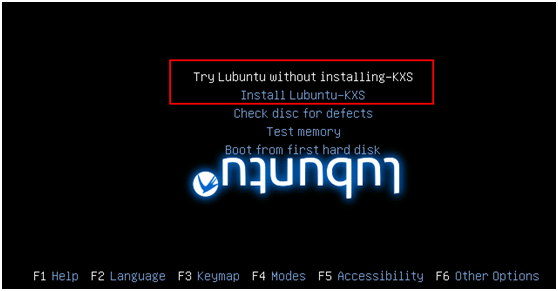
简体中文界面:
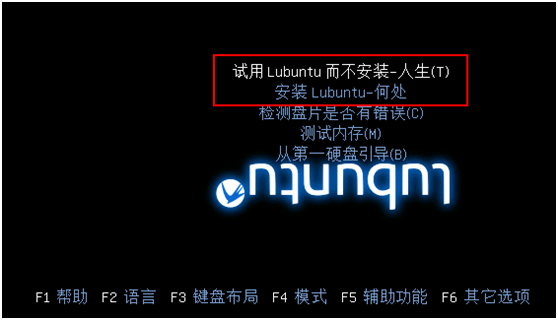
繁体中文界面:
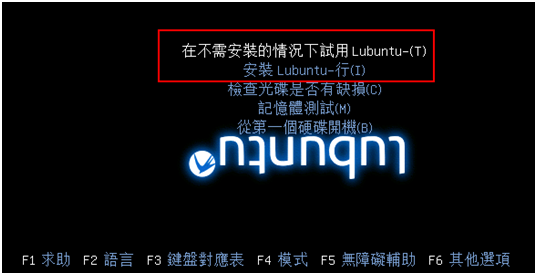
从图中看到,繁体中文效果不佳,原因未知,个人猜测和文字长度或者编码格式有关。
另外在测试中发现,即使是简体中文,如果字符串长度太长,也会显示不正常。
4.4 修改终端效果
lubuntu使用的终端是lxterminal,其配置文件目录为:
/usr/share/lxterminal/
配置文件为(如终端默认字体、字体大小):
/usr/share/lxterminal/lxterminal.conf
修改该文件即可对lxterminal进行定制,修改示例:
1
2
3
4
| [general]
fontname=Ubuntu Mono 11
selchars=-A-Za-z0-9,./?%&#:_
scrollback=100
|
修改的是fontname这一行。
说明:这是修改GUI的终端配置(字体选择和字体大小)。效果如下图红框所示。
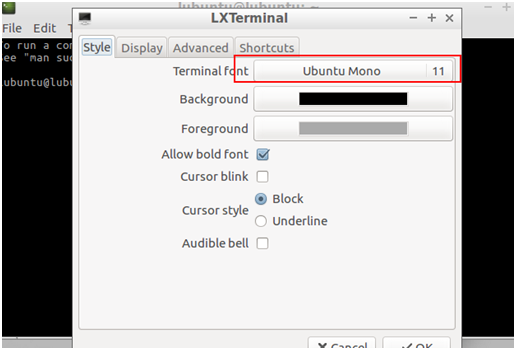
说明:默认为Monospace 10,现改为Monospace 11。
4.5 修改鼠标样式
使用chroot进入squashfs-root目录。
1
2
| rm /etc/alternatives/x-cursor-theme
ln -s /usr/share/icons/DMZ-Black/cursor.theme /etc/alternatives/x-cursor-theme
|
此方法修改无效果,请参考下文。笔者认为理论上应该修改正确了,但却不生效,原因待查。
4.6 修改桌面图标
lubuntu的桌面图标配置文件目录是:squashfs-root/usr/share/applications/,配置文件以.desktop结尾。
默认情况下启动,桌面会有安装系统的图标。下面修改图标的显示文字。
修改文件:squashfs-root/usr/share/applications/ubiquity.desktop
将
改为
也可以修改为其它想显示的字符。重新制作ISO,启动ISO后,桌面出现效果如下:
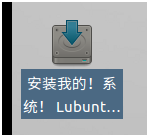
说明:通过修改配置文件,可以定制桌面图标显示的文字。
4.7 放置图标快捷到桌面
为了方便在桌面直接双击打开程序,需要放程序图标放到桌面上。
使用chroot进入squashfs-root目录。
创建/etc/skel/Desktop目录,将需要显示到桌面的图标文件拷贝到该目录。下面将firefox和终端快捷方式放到桌面:
1
2
3
4
5
| mkdir -p /etc/skel/Desktop
cd /etc/skel/Desktop/
cp /usr/share/applications/firefox.desktop .
cp /usr/share/applications/lxterminal.desktop .
chmod +x *
|
效果如下:
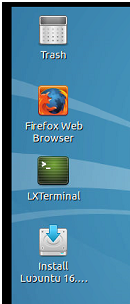
说明:此方式适用于默认lubuntu用户的情况。(注意和以下方式有区别,如果使用自添加用户的话,则本节设置方法无效)
知识点:
/etc/skel/是新加用户时,该用户拥有的设置,系统启动时,会创建lubuntu用户,则这个目录的内容将会拷贝到lubuntu的home目录。
4.8 新加home目录和根目录到桌面
默认情况下,桌面是没有home目录和根目录的图标的。
根据《放置图标快捷到桌面》一节的启示,只要找到home目录的图标配置文件,将其放到/etc/skel/Desktop/,就能在桌面显示了。
lubuntu文件系统管理使用pcmanfm工具,其桌面配置文件为:
/usr/share/applications/pcmanfm.desktop
将该文件拷贝一份,重命名为pcmanfm_home.desktop(表示是home目录),要修改的内容如下(下面的内容已修改):
1
2
3
4
5
| Icon=system-file-manager # 在桌面上的图案名称(需要搜索目录以确认要添加的图标名)
Name=Home # 显示的图标名(英文系统显示图标名称)
Name[zh_CN]=家目录 # 中文系统图标名
Name[zh_TW]=家目录 # 繁体系统图标名
Exec=pcmanfm %U # 要执行的命名,注:%U表示本次登陆的用户的home目录
|
再重新拷贝一份,重命名为pcmanfm_rootfs.desktop(表示是根目录),要修改的内容如下(下面的内容已修改):
1
2
3
4
5
| Icon=system-file-manager
Name=File System
Name[zh_CN]=根目录
Name[zh_TW]=根目录
Exec=pcmanfm /
|
内容注释参考前面,不再赘述。
效果如下图所示:
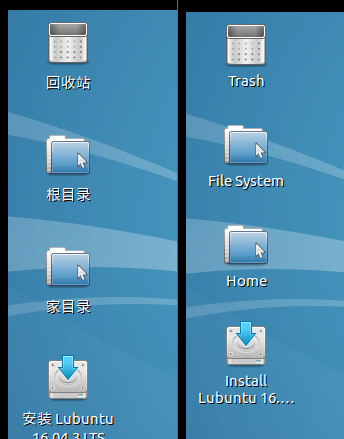
(注:左为中文,右为英文,可以看到两者图标间距不同,猜测是字符编码原因,也可能是笔者截图导致的视觉误差。)
4.9 新加锁屏
lubuntu默认使用lxlock作为锁屏工具。这里使用另一种锁屏方案:xlock。xlock官网为:http://www.sillycycle.com/xlockmore.html,源码下载地址为:http://www.sillycycle.com/xlock/。
但是,笔者没有编译通过。限于时间,就直接使用livecd里面的xlock来实现。
实现方法:
1、将livecd的xlock和xlockless拷贝出来,再拷贝到/usr/bin目录,并修改其权限为777。
2、添加桌面图标文件xlock.desktop(参考/usr/share/applications/lubuntu-screenlock.desktop文件进行修改),内容如下:
1
2
3
4
5
6
7
8
9
| [Desktop Entry]
Icon=system-lock-screen
Exec=lxlockless
Type=Application
Categories=GTK;System;Utility;
Name=ScreenLock
Name[zh_CN]=锁屏
Name[zh_TW]=锁屏
|
注:Categories项的内容决定于图标显示在启动菜单的位置。Name为显示的名字(不同国家语言,显示的名字不同)
3、将xlock.desktop拷贝到/etc/skel/Desktop目录
4、安装缺少的工具:
1
| apt-get install -y rxvt-unicode
|
5、由于xlock不是在本地编译的,其使用的链接器文件为/lib/ld-linux-x86-64.so.2,而x64平台的链接器为/lib64/ld-linux-x86-64.so.2,因此需要额外拷贝一份,命令如下:
1
| cp /lib64/ld-linux-x86-64.so.2 /lib/
|
重启制作ISO,启动,在桌面上会看到锁屏图标,双击,然后输入2次相同的密码,就会锁屏(此时屏幕是黑色的)。按任意键后,在出现的界面中输入刚才的密码,即能解锁。效果图如下:
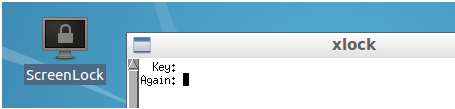
4.10 启动菜单添加新图标
在桌面左下角启动菜单新加项目,不需要修改panel相关文件。以新加的锁屏功能放到System Tools分类为例,在.desktop文件中关键的语句为:
1
| Categories=GTK;System;Utility;
|
效果图如下(左侧中文,右侧英文):
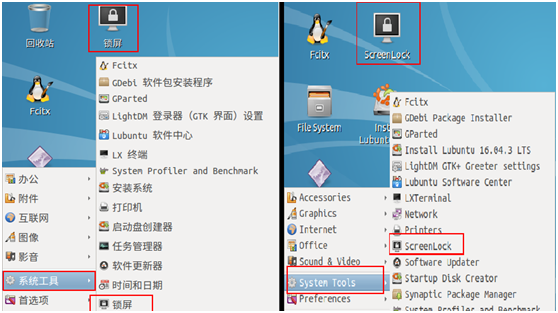
注意,菜单中显示的图标上的文字,由.desktop文件的Name决定。
4.11 启动菜单添加新分类
以安装的vim添加到编程分类为例进行说明。
用apt-get install vim方式安装vim后,会自动在/usr/share/applications目录下创建vim.desktop文件。
将其拷贝一份,重命名为myvim.desktop,修改Categories,由
1
| Categories=Utility;TextEditor;
|
改为
1
| Categories=Development;Programming;
|
为了与vim.desktop作区别,修改名称,如下:
1
2
| Name=MyVim
GenericName=My Text Editor
|
重新制作ISO,启动后,效果图如下(左侧英文,右侧中文)
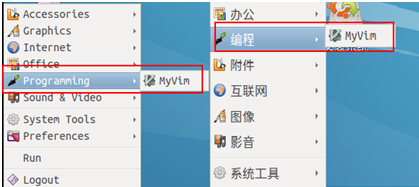
总结:不管是新安装的软件还是系统已有的软件,如果要显示在桌面或菜单,都需要添加(或修改).desktop文件。放到桌面上,则要将.desktop文件拷贝到Desktop目录,菜单分类则需要将Categories修改为合适的字段。至于显示的名称,则由该文件的Name字段确定。参考其它的.desktop文件,进行学习了解。
4.12 添加用户:普通用户latelee
使用chroot进入squashfs-root目录。
1
| adduser latelee (回车,然后输入2次密码,一路回车即可)
|
将用户添加root权限:
1
2
| addgroup -system admin
adduser latelee admin
|
命令说明:首先添加admin组,将latelee用户添加到admin组。
注:添加用户后,启动ISO时,会提示输入用户名密码,所以无法直接进入系统,是否需要此功能,三思而定。
登陆效果图如下:
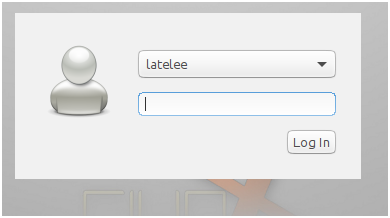
在此前提下,创建桌面快捷方式:
创建文件:/home/latelee/Desktop/lxterminal.desktop。Desktop目录默认没有,需要自行创建。
内容如下:
1
2
3
4
5
| [Desktop Entry]
Type=Link
Name=LXTerminal
Icon=lxterminal
URL=/usr/share/applications/lxterminal.desktop
|
启动ISO,登陆后,桌面有图标出现。想要其它桌面图标,操作同理。桌面“快捷方式”位于/usr/share/applications/目录下。
说明:这个操作主要是在ISO光盘添加一个用户,并以该用户运行系统。如果想要默认的lubuntu用户,则不需要新加用户。
1
2
3
4
5
6
7
8
9
10
11
12
13
14
15
16
17
| 《《《《《《《《《《《《《《《《《《《《《《《《《《《《《《《TMPTMPTMPTMP
/etc/lightdm/lightdm-gtk-greeter.conf.d/30_lubuntu.conf
修改该文件,无效果。
[greeter]
logo=/usr/share/icons/lubuntu/places/64/start-here.svg
background=/usr/share/lubuntu/wallpapers/lubuntu-default-wallpaper.png
theme-name=Lubuntu-default
icon-theme-name=lubuntu
font-name=Ubuntu
xft-antialias=true
#xft-dpi=
xft-hintstyle=full
xft-rgba=rgb
》》》》》》》》》》》》》》》》》》》》》》》》》》》》》》》》》》》》》TMPTMPTMPTMP
|
4.13 添加用户:root用户
添加root密码:
TODO:经尝试,不生效。原因待查。
4.14 修改主题、鼠标样式
下面是一种折中的方法。最好的方案暂时未找到。
使用livecd启动,开机,用默认的lubuntu用户登陆,先修改好自己想要的主题、鼠标样式,设置好桌面上显示的图标,之后得到配置文件在/home/lubuntu/目录(在.config和.icons目录),将这个目录做成压缩包(lubunut.tar.bz2),然后拷贝到制作ISO镜像的主机(建议用scp通过ssh来拷贝,快速)。
在主机上,将上面lubuntu目录压缩包(lubunut.tar.bz2)解压出来(本示例是放到work/lubuntu目录),拷贝到目录squashfs-root/etc/skel/。下面是一个示例(注:下面命令的当前目录在iso,work目录存放一些配置文件、图片等,squashfs-root是iso文件系统所在目录)。
拷贝主题、字体,等等:
1
| cp work/lubuntu/.config/ squashfs-root/etc/skel/ -a
|
拷贝鼠标样式:
1
| cp -a work/lubuntu/.icons/ squashfs-root/etc/skel/
|
拷贝桌面图标:
1
| cp -a work/lubuntu/Desktop/ squashfs-root/etc/skel/
|
注意,为了防止权限问题造成无法读取文件,需要执行以下命令更改权限:
1
2
3
| chroot squashfs-root # 进入chroot环境
chmod 777 squashfs-root/etc/skel/.* -R
exit #退出chroot环境。
|
最后,制作光盘ISO,启动新的ISO,即可看到修改后的效果。
总结:
因为squashfs-root/etc/skel/存放的是默认用户lubuntu的配置文件,因此,只要将我们想要的效果配置文件拷贝到对应的位置即可(如.config、.icons)。
知识点:
work/lubuntu/.config/gtk-3.0/settings.ini:主题、字体大小、鼠标样式
work/lubuntu/.config/lxsession/Lubuntu/desktop.conf:桌面配置(主题、字体大小、鼠标样式)
work/lubuntu/.config/lxterminal/lxterminal.conf:终端配置
work/lubuntu/.icons/user-dirs.dirs:里面是home目录的默认目录(video等)
work/lubuntu/.icons/default/index.theme:主题
(为什么主题配置要写那么多文件,笔者也不懂>_>)
4.15 修改时区
livecd默认是UTC时间,为了方便定制与实际时间对应起来,需要修改默认的时区。
使用chroot进入squashfs-root目录。将所需时区文件链接到/etc/localtime文件。下面示例是设置系统时间为东八区(上海):
1
2
| rm /etc/localtime
ln -s /usr/share/zoneinfo/Asia/Shanghai /etc/localtime
|
4.16 添加环境变量
使用chroot进入squashfs-root目录。
编辑文件/etc/bash.bashrc,在文件最后添加想要的环境变量或命令别名。比如默认是没有ll命令的,则可以添加:
1
2
3
| alias ll='ls -alF'
alias la='ls -A'
alias l='ls -CF'
|
测试:即时生效:source /etc/bash.bashrc,然后输入ll即可看到生效了。
说明:修改这个文件,主要是方便定制一些命令。如果没有这方面的需要,则不用理会。
4.17 系统汉化
lubuntu默认情况下已经有部分界面汉化了,但不完整。系统的汉化需要对应语言包的支持(需要哪种语言则安装哪个语言支持包)。本节安装的是简体中文、繁体中文。语言包由世界各国志愿者维护(即每种语言,都需要人工进行翻译,放到mo或po文件里面)。
使用chroot进入squashfs-root,安装简体中文语言支持包:
1
| apt-get install -y language-pack-zh-hans language-pack-gnome-zh-hans
|
繁体中文支持包:
1
| apt-get install -y language-pack-zh-hant language-pack-gnome-zh-hant
|
英文包(注:默认已经安装了,所以会提示“升级”而不是安装)
1
| apt-get install -y language-pack-en language-pack-gnome-en
|
下面对比原版和定制版本的效果:

从图中看到,有部分已经进行了汉化,但有部分依然没有被汉化。根据网络为数不多的资料猜测,应该是语言包并没有全部翻译造成的。如果要完全汉化,只能通过修改语言包文件达到目的,虽然4.18小节讲述了语言文件的修改方法,但整体而言,语言包的翻译是一个大工程,已超过本文范围了,故不再深入讲解。
4.18 语言文件修改
前面安装的语言包,实际上将mo文件放到合适的位置。不同语言,“合适的位置”也不同。
简体中文的mo文件位置:/usr/share/locale/zh_CN/LC_MESSAGES/
繁体中文:/usr/share/locale/zh_TW/LC_MESSAGES/
英文系统:/usr/share/locale/en/LC_MESSAGES/(注:似乎英文是天然支持的,因此该目录下的mo文件并不多。)
mo文件是二进制文件,无法直接修改,需要将其转换成po文件,修改po文件,再将其转成mo,这样才能完成更新的操作。
下面是文件系统管理器pcmanfm的语言文件为例说明。
找到/usr/share/locale/zh_CN/LC_MESSAGES/pcmanfm.mo,使用以下命令转换po文件:
1
| msgunfmt pcmanfm.mo -o pcmanfm.po
|
然后编辑pcmanfm.po文件,此处修改示例如下:
1
2
3
4
5
| msgid "translator-credits"
msgstr "Wylmer Wang <wantinghard@gmail.com>\nLate Lee <li@latelee.org>"
msgid "using LibFM ver. %s\n"
msgstr "--我的--使用 LibFM 版本 %s\n"
|
然后再转换成mo文件:
1
| msgfmt pcmanfm.po -o pcmanfm.mo
|
将重新生成的pcmanfm.mo拷贝到原处,制作ISO,启动,选择简体中文。得到的效果图如下所示:
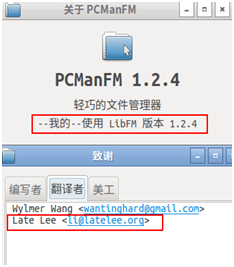
4.19 添加拼音、五笔输入法
安装fcitx拼音、五笔:
1
2
| apt-get update # 更新源
apt-get install -y fcitx-pinyin fcitx-table-wubi fcitx-table-wbpy # 依次是拼音、五笔、五笔拼音
|
另外,网上有说法要添加以下源:
1
| add-apt-repository ppa:fcitx-team/stable
|
经测试,不添加也可以正常安装。
输入法选择界面:
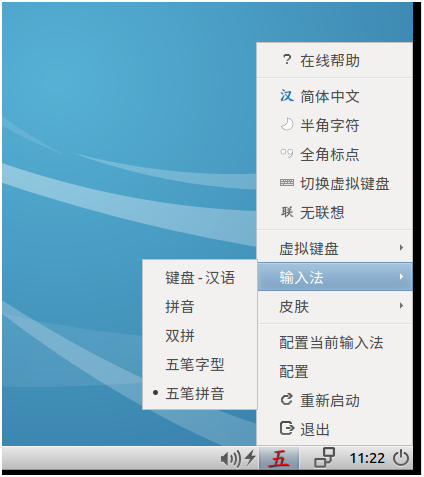
五笔输入界面:
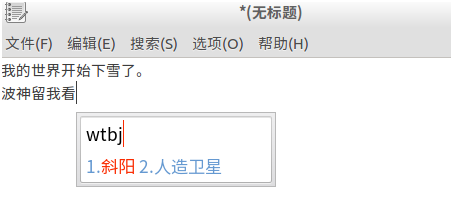
fcitx拼音、五笔在中文环境才能显示出来,英文环境无法使用。
注:fcitx从源码安装十分麻烦,依赖库有十多个,详细参考以下文章:
https://fcitx-im.org/wiki/Compile_from_source
4.20 删除软件安装途径
为防止源更新,需要删除ISO安装软件的途径。安装软件的途径有:apt、dpkg、新立得(synpatic)、软件中心。只要将其删除掉,则在启动ISO时就无法再安装软件了。
使用chroot进入squashfs-root目录。
卸载synpatic:
1
| apt-get autoremove -y synaptic
|
卸载软件中心:
1
| apt-get autoremove -y lubuntu-software-center
|
卸载gdebi:
1
| apt-get autoremove -y gdebi gdebi-gtk
|
卸载软件更新:
1
| apt-get autoremove -y software-properties-gtk update-manager
|
删除apt、dpkg:
1
2
| rm -rf $(find /usr -name "*dpkg*") $(find /usr -name "*apt*")
rm -rf $(find /etc -name "*dpkg*") $(find /etc -name "*apt*")
|
命令解释:删除所有带“dpkg”、“apt”字样的文件。
注意,此操作具备一定危险,需要谨慎操作。如果不是在chroot环境,会将主机的dpkg和apt删除掉。三思而定。
5、最终定制效果及ISO下载
定制效果图如下:
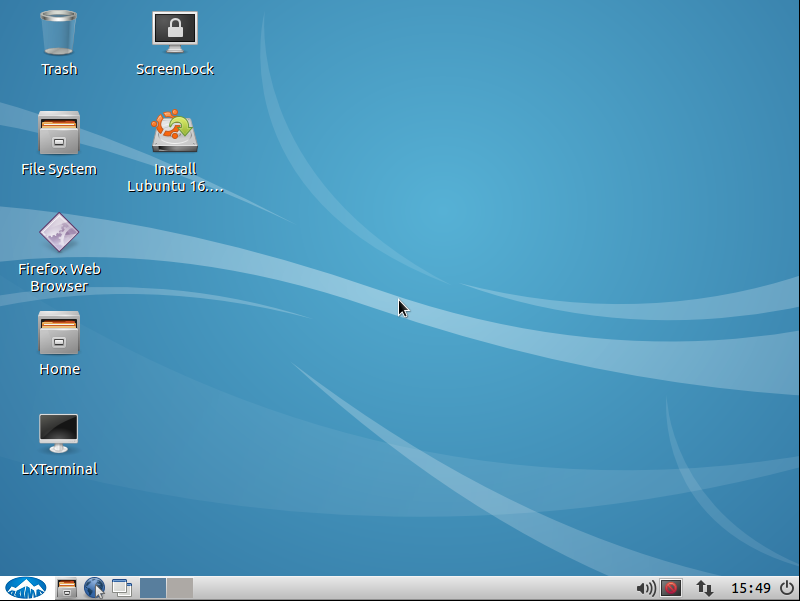
本工程定制的ISO镜像下载地址如下:
链接: https://pan.baidu.com/s/1jJ7bRNo 密码: 5c1u
md5sum:4ac0996167214e0b541be7016be19220
关于本文任何问题或建议,欢迎反馈给我:li@latelee.org。
本教程花费大量时间,如果觉得有帮助,欢迎捐赠作者:

6、免责声明
本文开源于此,旨在让自己(或他人)更深入地研究lubuntu(以及linux)系统内部结构及原理。lubuntu、ubuntu、linux的商标(和版权)归属各自所属组织/公司,笔者无意亦不愿侵犯。
7、附
在lubuntu安装不同国家(地区)的语言包,则可显示该国(地区)文字,完整的语言支持包列表如下:
1
2
3
4
5
6
7
8
9
10
11
12
13
14
15
16
17
18
19
20
21
22
23
24
25
26
27
28
29
30
31
32
33
34
35
36
37
38
39
40
41
42
43
44
45
46
47
48
49
50
51
52
53
54
55
56
57
58
59
60
61
62
63
64
65
66
67
68
69
70
71
72
73
74
75
76
77
78
79
80
81
82
83
84
85
86
87
88
89
90
91
92
93
94
95
96
97
98
99
100
101
102
103
104
105
106
107
108
109
110
111
112
113
114
115
116
117
118
119
120
121
122
123
124
125
126
127
128
129
130
131
132
133
134
135
136
137
138
139
140
141
142
143
144
145
146
147
148
| language-pack-af language-pack-gnome-ka language-pack-kde-pl
language-pack-af-base language-pack-gnome-ka-base language-pack-kde-pt
language-pack-am language-pack-gnome-kk language-pack-kde-ro
language-pack-am-base language-pack-gnome-kk-base language-pack-kde-ru
language-pack-an language-pack-gnome-km language-pack-kde-si
language-pack-an-base language-pack-gnome-km-base language-pack-kde-sk
language-pack-ar language-pack-gnome-kn language-pack-kde-sl
language-pack-ar-base language-pack-gnome-kn-base language-pack-kde-sr
language-pack-as language-pack-gnome-ko language-pack-kde-sv
language-pack-as-base language-pack-gnome-ko-base language-pack-kde-tg
language-pack-ast language-pack-gnome-ku language-pack-kde-th
language-pack-ast-base language-pack-gnome-ku-base language-pack-kde-tr
language-pack-az language-pack-gnome-lt language-pack-kde-ug
language-pack-az-base language-pack-gnome-lt-base language-pack-kde-uk
language-pack-be language-pack-gnome-lv language-pack-kde-vi
language-pack-be-base language-pack-gnome-lv-base language-pack-kde-zh-hans
language-pack-bg language-pack-gnome-mai language-pack-kde-zh-hant
language-pack-bg-base language-pack-gnome-mai-base language-pack-kk
language-pack-bn language-pack-gnome-mk language-pack-kk-base
language-pack-bn-base language-pack-gnome-mk-base language-pack-km
language-pack-bo language-pack-gnome-ml language-pack-km-base
language-pack-bo-base language-pack-gnome-ml-base language-pack-kn
language-pack-br language-pack-gnome-mn language-pack-kn-base
language-pack-br-base language-pack-gnome-mn-base language-pack-ko
language-pack-bs language-pack-gnome-mr language-pack-ko-base
language-pack-bs-base language-pack-gnome-mr-base language-pack-ku
language-pack-ca language-pack-gnome-ms language-pack-ku-base
language-pack-ca-base language-pack-gnome-ms-base language-pack-lt
language-pack-crh language-pack-gnome-my language-pack-lt-base
language-pack-crh-base language-pack-gnome-my-base language-pack-lv
language-pack-cs language-pack-gnome-nb language-pack-lv-base
language-pack-cs-base language-pack-gnome-nb-base language-pack-mai
language-pack-cy language-pack-gnome-nds language-pack-mai-base
language-pack-cy-base language-pack-gnome-nds-base language-pack-mk
language-pack-da language-pack-gnome-ne language-pack-mk-base
language-pack-da-base language-pack-gnome-ne-base language-pack-ml
language-pack-de language-pack-gnome-nl language-pack-ml-base
language-pack-de-base language-pack-gnome-nl-base language-pack-mn
language-pack-dz language-pack-gnome-nn language-pack-mn-base
language-pack-dz-base language-pack-gnome-nn-base language-pack-mr
language-pack-el language-pack-gnome-oc language-pack-mr-base
language-pack-el-base language-pack-gnome-oc-base language-pack-ms
language-pack-en language-pack-gnome-or language-pack-ms-base
language-pack-en-base language-pack-gnome-or-base language-pack-my
language-pack-eo language-pack-gnome-pa language-pack-my-base
language-pack-eo-base language-pack-gnome-pa-base language-pack-nb
language-pack-es language-pack-gnome-pl language-pack-nb-base
language-pack-es-base language-pack-gnome-pl-base language-pack-nds
language-pack-et language-pack-gnome-pt language-pack-nds-base
language-pack-et-base language-pack-gnome-pt-base language-pack-ne
language-pack-eu language-pack-gnome-ro language-pack-ne-base
language-pack-eu-base language-pack-gnome-ro-base language-pack-nl
language-pack-fa language-pack-gnome-ru language-pack-nl-base
language-pack-fa-base language-pack-gnome-ru-base language-pack-nn
language-pack-fi language-pack-gnome-si language-pack-nn-base
language-pack-fi-base language-pack-gnome-si-base language-pack-oc
language-pack-fr language-pack-gnome-sk language-pack-oc-base
language-pack-fr-base language-pack-gnome-sk-base language-pack-or
language-pack-ga language-pack-gnome-sl language-pack-or-base
language-pack-ga-base language-pack-gnome-sl-base language-pack-pa
language-pack-gd language-pack-gnome-sq language-pack-pa-base
language-pack-gd-base language-pack-gnome-sq-base language-pack-pl
language-pack-gl language-pack-gnome-sr language-pack-pl-base
language-pack-gl-base language-pack-gnome-sr-base language-pack-pt
language-pack-gnome-af language-pack-gnome-sv language-pack-pt-base
language-pack-gnome-af-base language-pack-gnome-sv-base language-pack-ro
language-pack-gnome-am language-pack-gnome-ta language-pack-ro-base
language-pack-gnome-am-base language-pack-gnome-ta-base language-pack-ru
language-pack-gnome-an language-pack-gnome-te language-pack-ru-base
language-pack-gnome-an-base language-pack-gnome-te-base language-pack-si
language-pack-gnome-ar language-pack-gnome-tg language-pack-si-base
language-pack-gnome-ar-base language-pack-gnome-tg-base language-pack-sk
language-pack-gnome-as language-pack-gnome-th language-pack-sk-base
language-pack-gnome-as-base language-pack-gnome-th-base language-pack-sl
language-pack-gnome-ast language-pack-gnome-tr language-pack-sl-base
language-pack-gnome-ast-base language-pack-gnome-tr-base language-pack-sq
language-pack-gnome-az language-pack-gnome-ug language-pack-sq-base
language-pack-gnome-az-base language-pack-gnome-ug-base language-pack-sr
language-pack-gnome-be language-pack-gnome-uk language-pack-sr-base
language-pack-gnome-be-base language-pack-gnome-uk-base language-pack-sv
language-pack-gnome-bg language-pack-gnome-uz language-pack-sv-base
language-pack-gnome-bg-base language-pack-gnome-uz-base language-pack-ta
language-pack-gnome-bn language-pack-gnome-vi language-pack-ta-base
language-pack-gnome-bn-base language-pack-gnome-vi-base language-pack-te
language-pack-gnome-bo language-pack-gnome-xh language-pack-te-base
language-pack-gnome-bo-base language-pack-gnome-xh-base language-pack-tg
language-pack-gnome-br language-pack-gnome-zh-hans language-pack-tg-base
language-pack-gnome-br-base language-pack-gnome-zh-hans-base language-pack-th
language-pack-gnome-bs language-pack-gnome-zh-hant language-pack-th-base
language-pack-gnome-bs-base language-pack-gnome-zh-hant-base language-pack-touch-ast
language-pack-gnome-ca language-pack-gu language-pack-touch-bg
language-pack-gnome-ca-base language-pack-gu-base language-pack-touch-bs
language-pack-gnome-crh language-pack-he language-pack-touch-ca
language-pack-gnome-crh-base language-pack-he-base language-pack-touch-cs
language-pack-gnome-cs language-pack-hi language-pack-touch-da
language-pack-gnome-cs-base language-pack-hi-base language-pack-touch-de
language-pack-gnome-cy language-pack-hr language-pack-touch-el
language-pack-gnome-cy-base language-pack-hr-base language-pack-touch-en
language-pack-gnome-da language-pack-hu language-pack-touch-es
language-pack-gnome-da-base language-pack-hu-base language-pack-touch-eu
language-pack-gnome-de language-pack-ia language-pack-touch-fi
language-pack-gnome-de-base language-pack-ia-base language-pack-touch-fr
language-pack-gnome-dz language-pack-id language-pack-touch-gd
language-pack-gnome-dz-base language-pack-id-base language-pack-touch-gl
language-pack-gnome-el language-pack-is language-pack-touch-he
language-pack-gnome-el-base language-pack-is-base language-pack-touch-hr
language-pack-gnome-en language-pack-it language-pack-touch-hu
language-pack-gnome-en-base language-pack-it-base language-pack-touch-id
language-pack-gnome-eo language-pack-ja language-pack-touch-it
language-pack-gnome-eo-base language-pack-ja-base language-pack-touch-ja
language-pack-gnome-es language-pack-ka language-pack-touch-ko
language-pack-gnome-es-base language-pack-ka-base language-pack-touch-lt
language-pack-gnome-et language-pack-kde-ar language-pack-touch-lv
language-pack-gnome-et-base language-pack-kde-bg language-pack-touch-ms
language-pack-gnome-eu language-pack-kde-bs language-pack-touch-nb
language-pack-gnome-eu-base language-pack-kde-ca language-pack-touch-nl
language-pack-gnome-fa language-pack-kde-cs language-pack-touch-oc
language-pack-gnome-fa-base language-pack-kde-da language-pack-touch-pa
language-pack-gnome-fi language-pack-kde-de language-pack-touch-pl
language-pack-gnome-fi-base language-pack-kde-el language-pack-touch-pt
language-pack-gnome-fr language-pack-kde-en language-pack-touch-ro
language-pack-gnome-fr-base language-pack-kde-es language-pack-touch-ru
language-pack-gnome-ga language-pack-kde-et language-pack-touch-sk
language-pack-gnome-ga-base language-pack-kde-eu language-pack-touch-sl
language-pack-gnome-gd language-pack-kde-fa language-pack-touch-sr
language-pack-gnome-gd-base language-pack-kde-fi language-pack-touch-sv
language-pack-gnome-gl language-pack-kde-fr language-pack-touch-tr
language-pack-gnome-gl-base language-pack-kde-ga language-pack-touch-ug
language-pack-gnome-gu language-pack-kde-gl language-pack-touch-uk
language-pack-gnome-gu-base language-pack-kde-he language-pack-touch-zh-hans
language-pack-gnome-he language-pack-kde-hi language-pack-touch-zh-hant
language-pack-gnome-he-base language-pack-kde-hr language-pack-tr
language-pack-gnome-hi language-pack-kde-hu language-pack-tr-base
language-pack-gnome-hi-base language-pack-kde-ia language-pack-ug
language-pack-gnome-hr language-pack-kde-is language-pack-ug-base
language-pack-gnome-hr-base language-pack-kde-it language-pack-uk
language-pack-gnome-hu language-pack-kde-ja language-pack-uk-base
language-pack-gnome-hu-base language-pack-kde-kk language-pack-uz
language-pack-gnome-ia language-pack-kde-km language-pack-uz-base
language-pack-gnome-ia-base language-pack-kde-ko language-pack-vi
language-pack-gnome-id language-pack-kde-lt language-pack-vi-base
language-pack-gnome-id-base language-pack-kde-lv language-pack-xh
language-pack-gnome-is language-pack-kde-mr language-pack-xh-base
language-pack-gnome-is-base language-pack-kde-nb language-pack-zh-hans
language-pack-gnome-it language-pack-kde-nds language-pack-zh-hans-base
language-pack-gnome-it-base language-pack-kde-nl language-pack-zh-hant
language-pack-gnome-ja language-pack-kde-nn language-pack-zh-hant-base
language-pack-gnome-ja-base language-pack-kde-pa
|
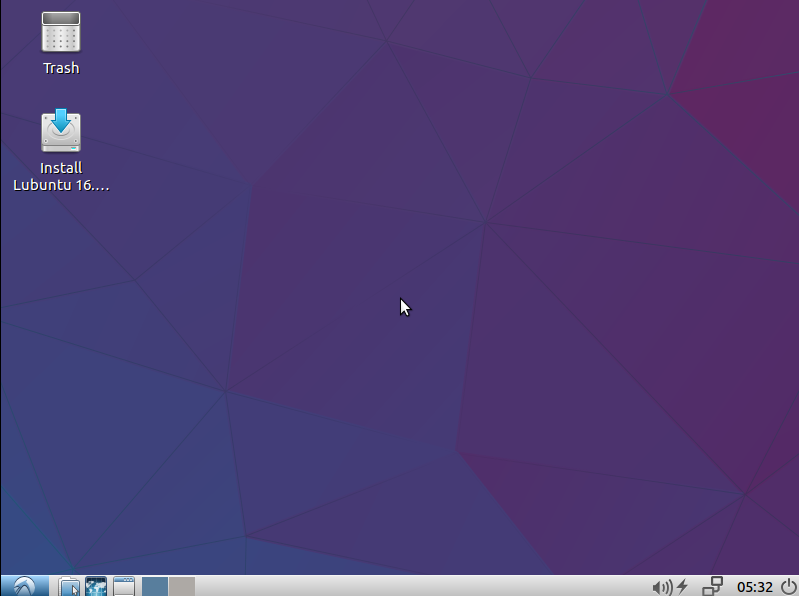
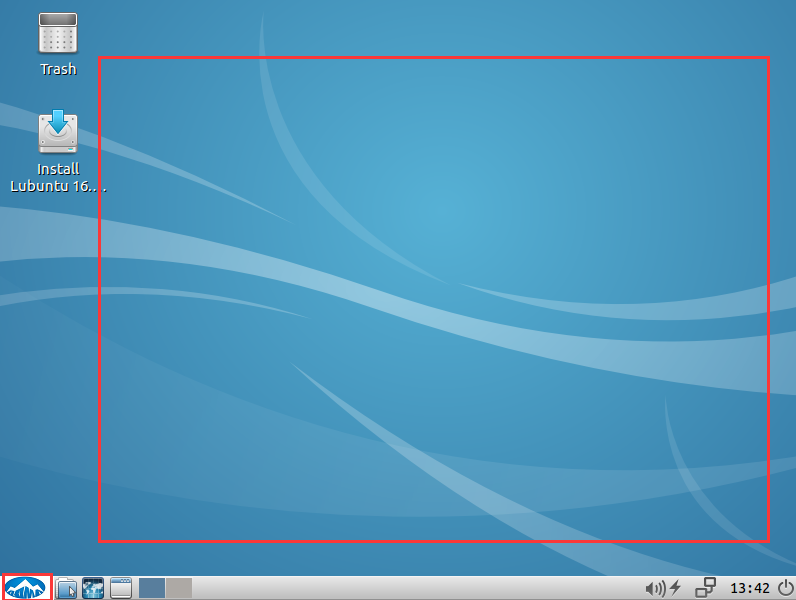
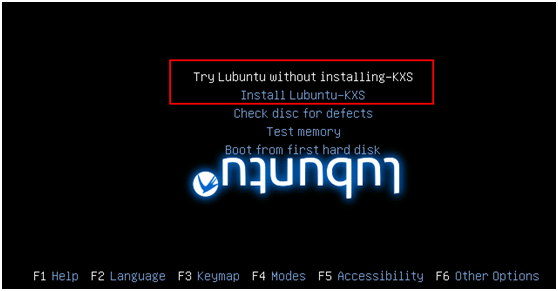
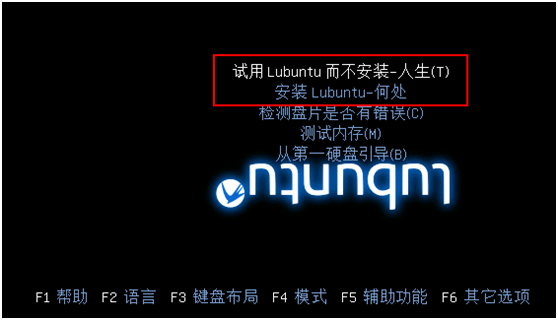
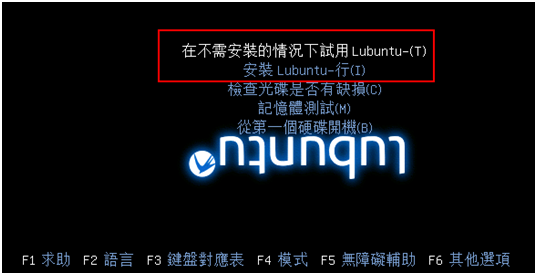
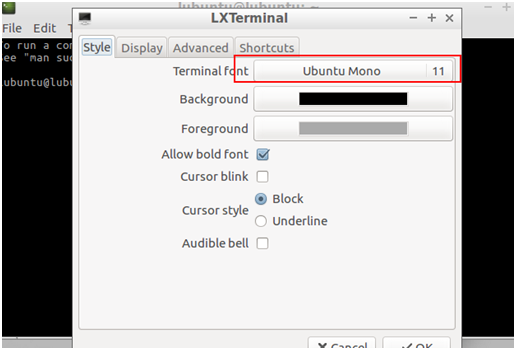
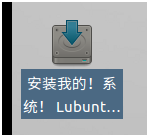
![]()